
Képes kivonat 2 ennek az új verziója platformok közötti alkalmazás amely elérhető Mac OS X, Windows, Linux rendszerekhez, és mobil változatában is elérhető a Google Play for Android rendszerhez. Lehetővé teszi más fájlformátumok konvertálását PDF-be, és rendelkezik eszközökkel ebben a formátumban is. Annak ellenére, hogy nem nyílt forráskódú, érdekes megoldás, amelyet már több mint 10 éve fejlesztenek.
Az Able2extract PDF Converter v9.0 termék a kanadai Investintech cég hozta létre székhelye Torontóban. Kifejezetten a saját fejlesztésű PDF-megoldások elkötelezettje a fejlesztők és a szerverek, valamint a végfelhasználók számára. Filozófiája: hatékony, produktív, professzionális és könnyen használható szoftverek létrehozása.
Az Able2extract 9 segítségével élvezheti szerszámok a:
- Konvertálás a különböző formátumok között PDF-be, mindkettő őshonos a Microsoft Office, mint olyan irodai csomagok OpenDocuments, mint a LibreOffice vagy az OpenOffice. Egyéb Autodesk AutoCAD fájlok mellett HTML, képek stb.
- PDF-fájlok szerkesztése (elemek törlése, átméretezés, áthelyezés, méretezés, forgatás, beállítás, megjelenítési beállítások módosítása stb.).
- Hozzon létre professzionális PDF fájlokat és tartalmazzák a nyomtatás és a jelszó elleni védelmet.
- Egyéni PDF-Excel konverzió sorok vagy oszlopok egyesítéséhez, táblázatok hozzáadásához vagy felosztásához stb.
Az Able2Extract telepítése az Ubuntu-ra:
Hivatalos weboldaláról letöltheti termékeinek próbaverzióját Fedora 20 vagy újabb (RPM) és Ubuntu 13.10 vagy újabb (DEB) 32 bites verzióban. Nyilvánvaló, hogy a teljes terméklicenc 99.95 dollárért is megvásárolható. Akárhogy is, a verzió Able2extract PDF Converter v9.0 Linux rendszerhez Legalább 512 MB RAM-ra, 200 MB szabad merevlemez-területre és legalább 1366 × 768 px felbontású monitorra van szüksége.
sok a telepítés lépései a következők:
- Letöltöttük a csomagot DEB az Investintech hivatalos weboldaláról és bármelyik könyvtárba elmentjük.
- Most használhatjuk a „sudo dpkg -i InstallAble2Extract.deb” programot, amely megkeres minket abból a könyvtárból, ahová a csomagot letöltötte. Egy másik lehetőség a Gdebi használata telepítse a csomagot grafikusan, vagy akár használja az Ubuntu Szoftverközpontot is hozzá. Ha ezt az utolsó lehetőséget választja, kattintson duplán a csomagra, és megjelenik a Szoftverközpont.
- Meg fogja kérni, hogy adja meg a Root jelszó a telepítéshez szükséges megfelelő engedélyek megszerzése érdekében.
- Akkor megkezdődik a telepítés várakozási idő elteltével a program teljesen telepítve van.
- Ha megyünk az Ubuntu Dash és keressük az Able2Extract-ot, úgy tűnik, hogy az ikon először megnyithatja. Amikor kinyitja, hagyhatja rögzítve az indítóhoz, ha akarja (kattintson a megjelenő indító ikonra, és válassza a Keep in launcher lehetőséget).
- Az első dolog, amit látni fog, amikor először megnyitja, az a licenc feltételek amit el kell fogadnia a használatához.
- Most lehetőséget kapunk arra, hogy folytassuk a Próbaverziót és ingyenes, vásároljon licencet vagy ha már rendelkezik ilyennel, aktiválja a szoftvert. Ki kell választania a megfelelő opciót az Ön esetére ...
- Ha úgy dönt, hogy vásárol az engedély vagy már megvan, most meg kell adnia és folytatnia kell.
- Végre láthatja először az egyszerűt Able2Extract felület hogy elkezdjen vele dolgozni.
Remélem, hogy segített Önnek, és élvezheti a szoftver tapasztalatait. Elhagyhatja a megjegyzések kérdésekkel vagy kétségekkel.
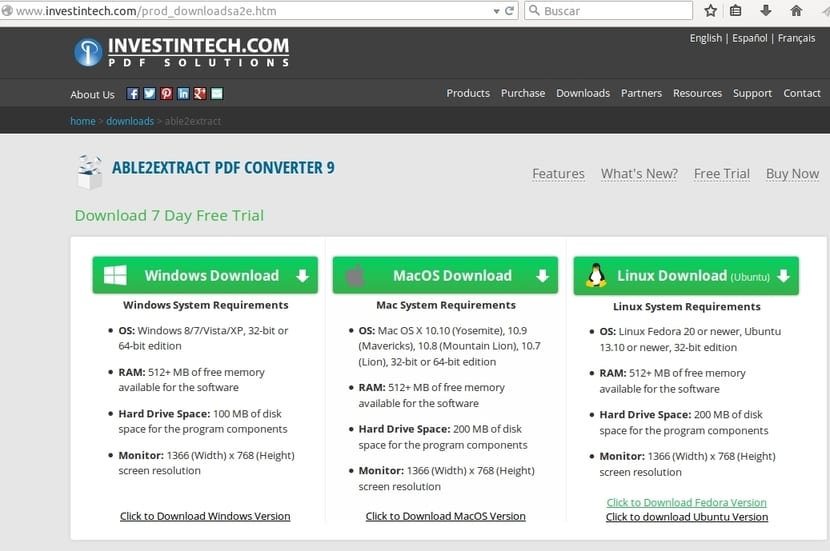
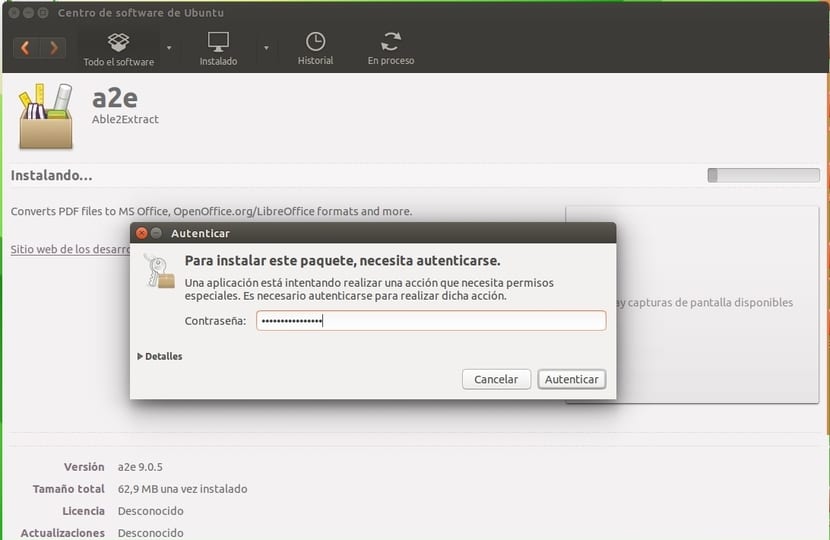
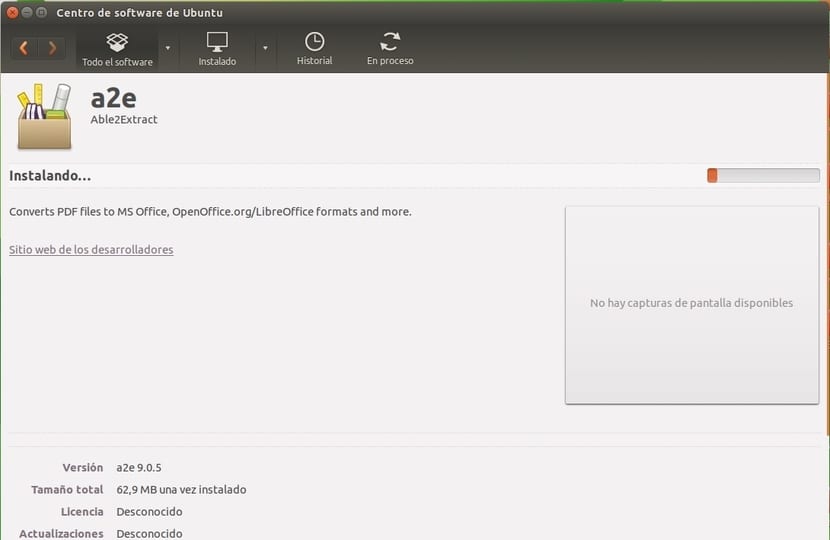
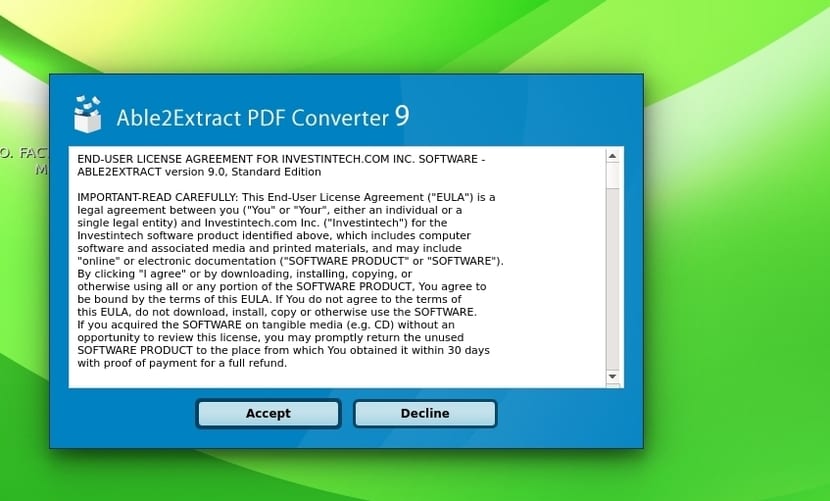
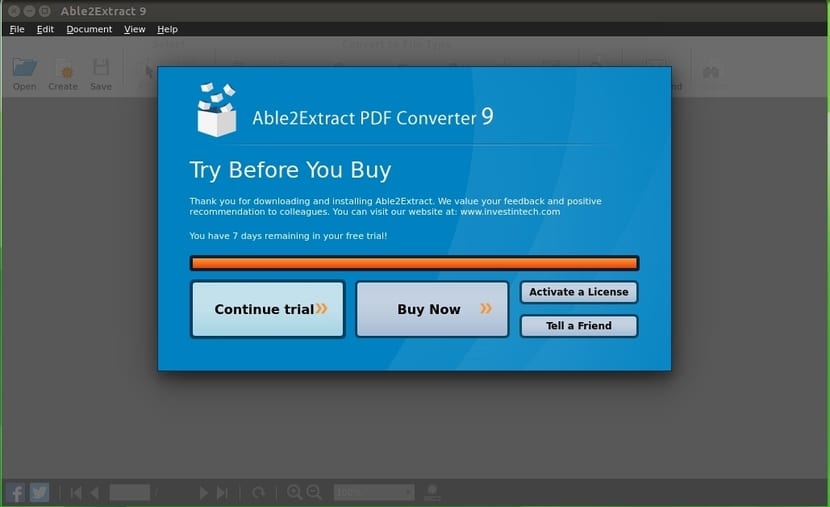
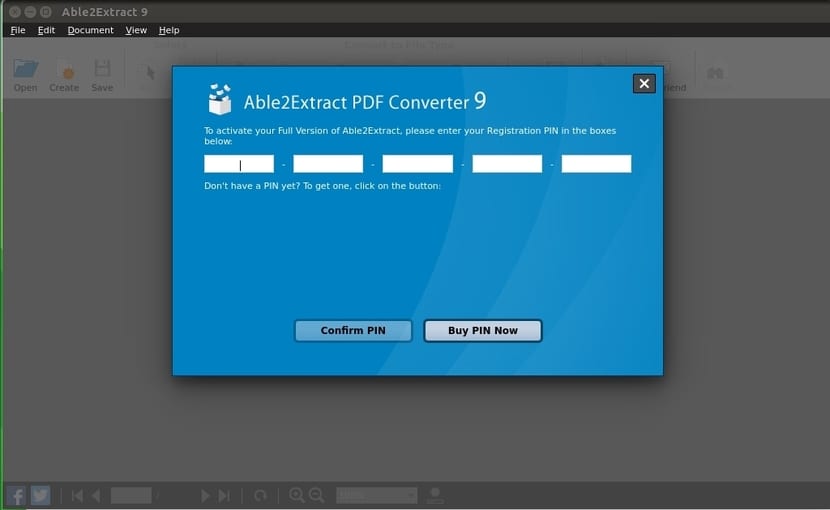
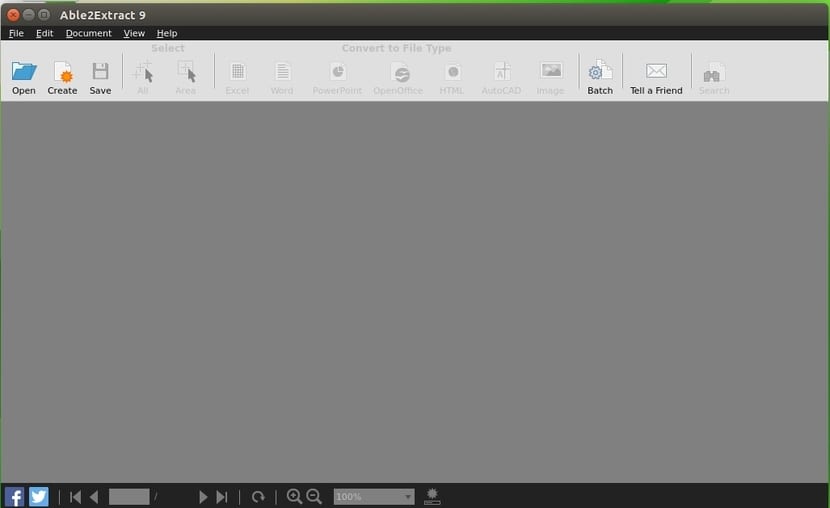
Van valaki más, aki konvertálja a PDF-et Word vagy Excel formátumra Linux alatt?